Turtl è un'alternativa a Evernote sicura e crittografata. È un'applicazione open source che ti consente di prendere appunti, aggiungere siti Web ai preferiti, archiviare documenti, condividere password con i tuoi colleghi. Turtl ti consente di prendere il controllo di tutti i tuoi dati in un luogo privato. Il codice sorgente del client turtl e dell'applicazione server turtl è disponibile su github e puoi distribuirlo manualmente sul tuo server.
In questo tutorial, ti mostreremo passo dopo passo come installare e configurare il server Turtl su Ubuntu 16.04. Il server Turtl è scritto in Common Lisp, quindi è necessario installare Common Lisp e QuickLisp sul sistema. Questo tutorial tratterà anche cose come l'installazione di Libuv su un sistema Ubuntu e l'installazione di RethinkDB per il datastore Turtl.
Prerequisiti
- Ubuntu 16.04
- Privilegi di root
Cosa faremo
- Installa dipendenze
- Installa Libuv su Ubuntu 16.04
- Installa e configura RethinkDB
- Installa Common Lisp
- Installa Quicklisp
- Scarica e installa Turtl Server
- Esegui Turtl Server come servizio
- Installa e configura Apache come proxy inverso per Turtl
- Test
Passaggio 1:installazione delle dipendenze
Aggiorna il tuo repository del server Ubuntu, quindi aggiorna il sistema.
sudo apt update
sudo apt upgrade
Ora installa alcuni pacchetti richiesti, inclusi git, wget e automake, usando il comando apt di seguito.
sudo apt install wget curl libtool subversion make automake git -y
Passaggio 2:installa Libuv su Ubuntu 16.04
Libuv è una libreria di supporto multipiattaforma focalizzata sull'I/O asincrono. Questa libreria è necessaria al server Turtl e la installeremo manualmente.
Vai alla directory '/usr/local/src' e scarica il file compresso Libuv usando wget.
cd /usr/local/src
wget http://dist.libuv.org/dist/v1.9.1/libuv-v1.9.1.tar.gz
Estrarre il file libuv.tar.gz e rimuoverlo.
tar -xf libuv-v1.9.1.tar.gz
rm libuv-v1.9.1.tar.gz
Vai alla directory libuv.
cd libuv-v1.9.1
Ora costruisci la libreria Libuv con autotools:esegui tutti i comandi seguenti.
sh autogen.sh
./configure
make
make install
E quando è completo, otterrai il risultato come mostrato di seguito.
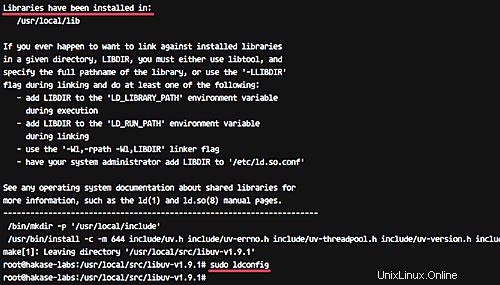
La libreria Libuv è stata aggiunta al sistema nella directory '/usr/local/lib'.
Passaggio 3:installa RethinkDB
RethinkDB è un database open source e distribuito orientato ai documenti e l'archivio dati del server Turtl utilizza RethinkDB.
In questo passaggio, installeremo RethinkDB dal proprio repository ufficiale.
Aggiungi il repository RethinkDB al sistema.
echo "deb http://download.rethinkdb.com/apt $(lsb_release -cs) main" | sudo tee /etc/apt/sources.list.d/rethinkdb.list
Scarica e aggiungi la chiave.
wget -qO- https://download.rethinkdb.com/apt/pubkey.gpg | sudo apt-key add -
Aggiorna il repository di Ubuntu e installalo usando i comandi apt di seguito.
sudo apt update
sudo apt install rethinkdb -y
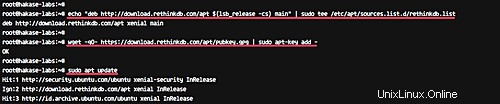
Al termine dell'installazione, copia la configurazione predefinita nella directory '/etc/rethinkdb/instances.d'.
cp /etc/rethinkdb/default.conf.sample /etc/rethinkdb/instances.d/default.conf
E riavvia il servizio rethinkdb.
systemctl restart rethinkdb
systemctl enable rethinkdb
RethinkDB è stato installato sul sistema Ubuntu:controllalo usando il comando seguente.
netstat -plntu

Passaggio 4:installazione di Common Lisp (CL)
Common Lisp (CL) è un dialetto del linguaggio di programmazione Lisp:è un membro della famiglia Lisp.
In questo passaggio, installeremo manualmente 'Clozure Common Lisp' sul sistema Ubuntu.
Vai alla directory '/usr/local/src' e scarica 'Clozure Common Lisp' per Linux a 86/64 bit usando il comando wget.
cd /usr/local/src
wget https://github.com/Clozure/ccl/releases/download/v1.11.5/ccl-1.11.5-linuxx86.tar.gz
Estrarre il file compresso "Lisp comune" e rimuoverlo.
tar -xf ccl-1.11.5-linuxx86.tar.gz
rm -f ccl-1.11.5-linuxx86.tar.gz
E otterrai la directory 'ccl'. Vai alla directory 'ccl' e copia il file bin 'ccl64' nella directory '/usr/local/bin'.
cd /usr/local/src/ccl
sudo cp scripts/ccl64 /usr/local/bin/
Ora verifica l'installazione di "Common Lisp" eseguendo il comando "ccl64".
ccl64
E assicurati di ottenere il risultato come di seguito.
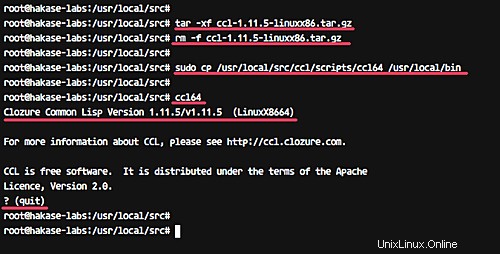
"Clozure Common lisp" è stato ora installato. E se vuoi uscire dalla shell 'ccl', digita il comando quit come di seguito.
(quit)
Passaggio 5:installazione di Quicklisp
Quicklisp è un gestore di librerie per Common Lisp. Abbiamo bisogno di "Quicklisp" installato sul sistema perché Turtl carica tutte le sue dipendenze attraverso il sistema Quicklisp.
Prima di installare Quicklisp, aggiungi un nuovo utente per l'installazione di turtl.
useradd -m -s /bin/bash turtl
passwd turtl
Ora accedi come utente 'turtl'.
su - turtl
Scarica i file 'quicklisp.lisp' e 'asdf.lisp' usando i comandi wget/curl nel modo seguente.
wget https://common-lisp.net/project/asdf/asdf.lisp
curl -O https://beta.quicklisp.org/quicklisp.lisp
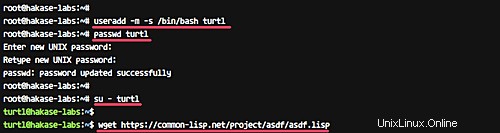
Ora carica 'quicklisp.lisp' usando il comando 'ccl64' come mostrato di seguito.
ccl64 --load quicklisp.lisp
E otterrai la riga di comando della shell 'ccl'. Installa Quicklisp usando il comando seguente.
(quicklisp-quickstart:install)
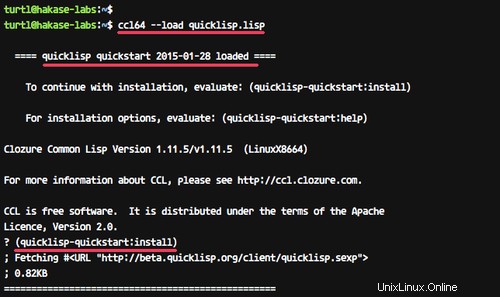
Il comando scaricherà tutte le dipendenze per Quicklisp. E una volta completato, aggiungi il file Quicklisp 'init' e carica 'asdf.lisp'.
(ql:add-to-init-file)
(load (compile-file "asdf.lisp"))
Al termine, esci dalla shell 'ccl'.
(quit)
E rimuovi i file 'quicklisp.lisp' e 'asdf.lisp'.
rm -f asdf.lisp quicklisp.lisp
Quicklisp è stato installato nel sistema sotto l'utente 'turtl'.
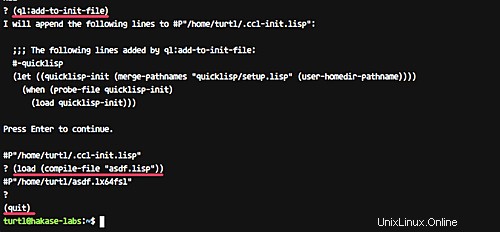
Passaggio 6 - Scarica e installa turtl
In questo passaggio, installeremo Turtl tramite l'utente 'turtl' che abbiamo già creato.
Accedi come utente 'turtl' e clona il codice sorgente di turtl usando git.
su - turtl
git clone https://github.com/turtl/api.git
Vai alla directory 'api' e crea un nuovo file chiamato 'launch.lisp' usando vim.
cd /home/turtl/api
vim launch.lisp
Incolla lì la seguente configurazione.
(pushnew "./" asdf:*central-registry* :test #'equal)
(load "start")
Salva ed esci.
Successivamente, dobbiamo installare alcune dipendenze per turtl. Vai alla directory quicklisp e clona tutte le dipendenze.
cd ~/quicklisp/local-projects
Scarica tutte le dipendenze eseguendo i comandi seguenti.
git clone git://github.com/orthecreedence/cl-hash-util
git clone git://github.com/orthecreedence/vom
git clone git://github.com/orthecreedence/cl-async
git clone git://github.com/orthecreedence/cffi
git clone git://github.com/orthecreedence/wookie
git clone git://github.com/orthecreedence/cl-rethinkdb
git clone git://github.com/orthecreedence/cl-libuv
git clone git://github.com/orthecreedence/drakma-async
git clone https://github.com/Inaimathi/cl-cwd.git
E modifica il file ccl init.
vim /home/turtl/.ccl-init.lisp
Vai alla fine e incolla lì la seguente configurazione.
(cwd "/home/turtl/api")
(load "/home/turtl/api/launch")
Salva ed esci.
Ora copia la configurazione predefinita di turtl 'config.lisp e modificala usando vim.
cp /home/turtl/api/config/config.default.lisp /home/turtl/api/config/config.lisp
vim /home/turtl/api/config/config.lisp
Nella riga "server-bind", aggiungi l'indirizzo IP di localhost come mostrato di seguito.
defvar *server-bind* "127.0.0.1"
Salva ed esci.
Dopo aver completato tutta la configurazione, avvia il server turtl utilizzando il comando 'ccl64'.
ccl64
Il comando installerà l'API del server Turtl e, una volta completata, otterrai il risultato come mostrato di seguito.

Premi 'Ctrl + c' per uscire.
Il server Turtl è ora in esecuzione con l'indirizzo IP locale "127.0.0.1" con la porta "8181".
Apri il nuovo terminale del tuo server, quindi controllalo usando il comando netstat di seguito.
netstat -plntu
E dovresti ottenere il risultato come di seguito.
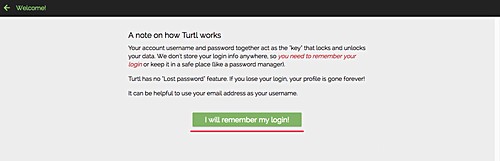
Passaggio 7 - Esecuzione di Turtl come servizio
L'API del server Turtl è stata installata tramite l'utente 'turtl'. E per questo tutorial, eseguiremo turtl come servizio.
Vai alla directory '/lib/systemd/system' e crea un nuovo file 'turtl.service' usando vim.
cd /lib/systemd/system/
vim turtl.service
Incolla lì la seguente configurazione del servizio turtl.
[Unit]
Description=turtl_service
After=network.target mysql.service postgresql.service
[Service]
User=turtl
ExecStart=/usr/local/bin/ccl64
Restart=always
[Install]
WantedBy=multi-user.target
Salva ed esci.
Ora ricarica systemd e avvia il servizio turtl usando il comando systemctl.
systemctl daemon-reload
systemctl start turtl
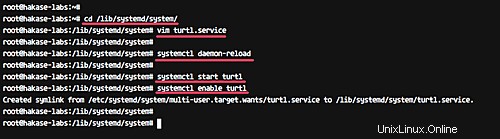
Abilita il servizio turtl per l'avvio ogni volta all'avvio del sistema e controlla lo stato del servizio turtl.
systemctl enable turtl
systemctl status turtl
Dovresti ottenere il risultato come di seguito.
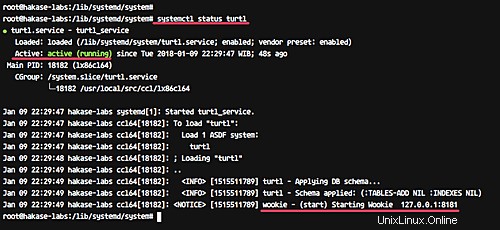
Il servizio turtl è ora in esecuzione come servizio sul sistema Ubuntu.
Passaggio 8:configurare il proxy inverso Apache per Turtl
In questo tutorial, eseguiremo il server Turtl sotto il server proxy inverso Apache/httpd. Il server Turtl funziona con IP locale '127.0.0.1' con porta '8181', e ora installeremo il server web Apache2 e lo configureremo come proxy inverso per il server Turtl.
Installa apache2 con tutte le dipendenze usando il comando apt di seguito.
sudo apt install -y apache2 apache2-utils apache2-bin libxml2-dev
Al termine dell'installazione, abilita alcuni plugin necessari eseguendo i seguenti comandi.
sudo a2enmod proxy
sudo a2enmod proxy_http
sudo a2enmod proxy_ajp
sudo a2enmod rewrite
sudo a2enmod deflate
sudo a2enmod headers
sudo a2enmod proxy_balancer
sudo a2enmod proxy_connect
sudo a2enmod proxy_html
sudo a2enmod xml2enc
Ora riavvia il server Web Apache2 e abilitalo all'avvio ogni volta all'avvio.
systemctl restart apache2
systemctl enable apache2
Successivamente, aggiungi un nuovo host virtuale turtl creando un nuovo file di configurazione 'turtl.conf' nella directory 'sites-available'.
Vai alla directory '/etc/apache2/sites-available' e crea la nuova configurazione 'turtl.conf' usando vim.
cd /etc/apache2/sites-available/
vim turtl.conf
Incolla la configurazione dell'host virtuale di seguito.
<VirtualHost *:80>
ServerName turtl.hakase-labs.co
ServerAdmin [email protected]
ProxyPreserveHost On
ProxyRequests off
ProxyPass / http://127.0.0.1:8181/ Keepalive=On timeout=1600
ProxyPassReverse / http://127.0.0.1:8181/
LogLevel info
CustomLog ${APACHE_LOG_DIR}/turtl.log combined
</VirtualHost>
Salva ed esci.
Ora attiva l'host virtuale turtl e verifica la configurazione.
a2ensite turtl
apachectl configtest
Assicurati di non ricevere errori, quindi riavvia il server web apache2.
systemctl restart apache2
Verifica il servizio utilizzando il comando netstat.
netstat -plntu
E assicurati di avere il server web Apache sulla porta 80 e il server API Turtl su "127.0.0.1" con la porta "8181".
Fase 9 - Test
Scarica l'applicazione client turtl e aprila.
Fai clic su "Crea un account".
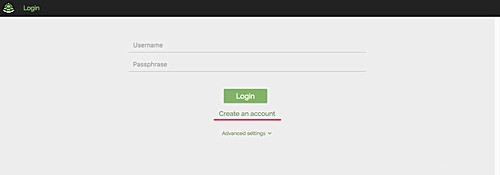
Ora fai clic sul pulsante "Ricorderò il mio accesso".
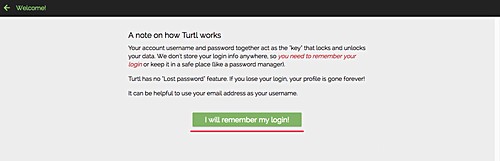
Digita il tuo indirizzo email con la password e il nome di dominio del tuo server Turtl.
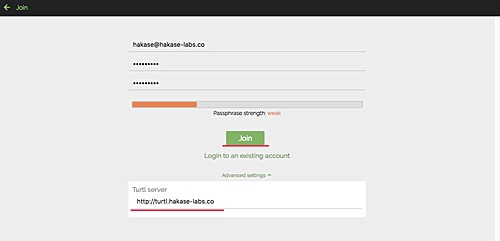
E fai clic sul pulsante "Partecipa".
Ora otterrai la nuova finestra:fai clic sul pulsante "salta questo passaggio".
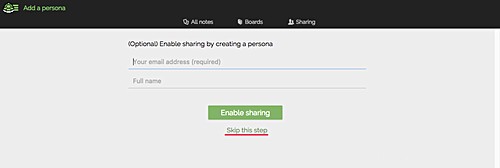
E otterrai la dashboard turtl vuota. Puoi aggiungere una nuova nota, password, file, segnalibro ecc.
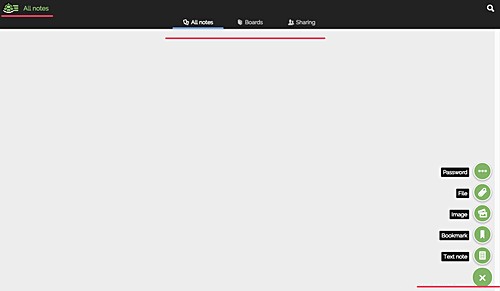
L'installazione del server Turtl su Ubuntu 16.04 è stata completata con successo.